„Microsoft 365“, „Office 2021“ irOffice 2019 yra piktogramos – naujo tipo dokumentų iliustracija.

Piktogramas galima tinkinti: galite nuspalvinti piktogramas, keisti jų dydį, stilių ir pasukti neprarasdami vaizdo kokybės.
Daugiau informacijos žr. Piktogramų įterpimas „Office“ programose.
Darbas su piktogramomis "Office" dokumente
-
Pasirinkite Įterpti > piktogramos , kad pamatytumėte visą jūsųOffice dokumentui pasiekiamų piktogramų rinkinį.
Piktogramos išdėstytos kategorijose, kad galėtumėte lengviau rasti tai, ko norite.
(Jei piktogramų nėra įrankių juostos juostelėje, turite senesnę Office versiją (iki 2019 m.), kuri nepalaiko šios funkcijos.
-
Pasirinkite norimą piktogramą arba piktogramas, tada pasirinkite Įterpti.
|
Dialogo lange Piktogramų įterpimas visos piktogramos yra mažos ir juodos, tačiau įterpę jas į dokumentą, galite tinkinti piktogramos išvaizdą keliais būdais, kaip parodyta toliau. Norėdami pradėti tinkinti: Dokumento drobėje pasirinkite piktogramą, tada juostelėje pasirinkite skirtuką Grafikos formatas , kuriame matysite visas galimas formatavimo parinktis. |
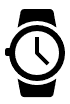 |
Pakeiskite jo spalvą:
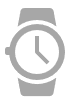
Pridėti kontūro spalvą:
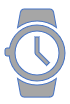
Skirtingoms piktogramos dalims priskirkite skirtingas spalvas:
(Ši funkcija galima naudojant piktogramas, kuriose yra skirtingų atskirų dalių, pvz., šiame laikrodžio pavyzdyje.)
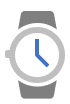
Pakeiskite piktogramos nepermatomumą:
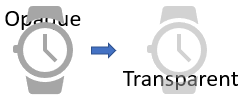
Pasukite arba apverskite:
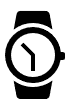
Keisti dydį:
Piktogramos vis tiek atrodo ryškios, kai jas padarote didesnes arba mažesnes. Jokių nevienodų, apytikslių briaunų.

Daugiau informacijos žr. Piktogramų įterpimas „Office“ programose.










